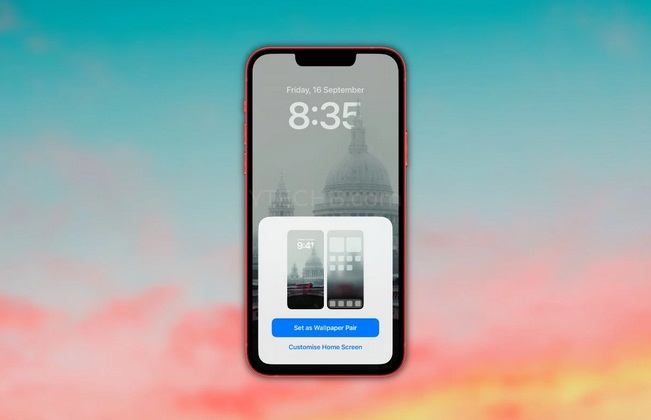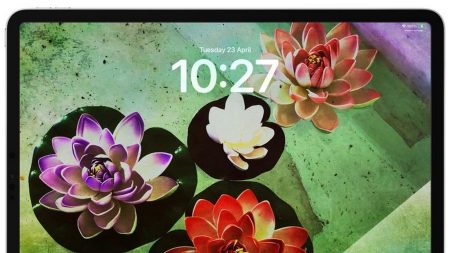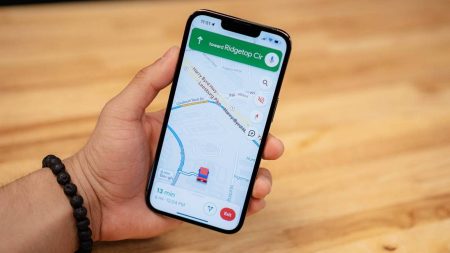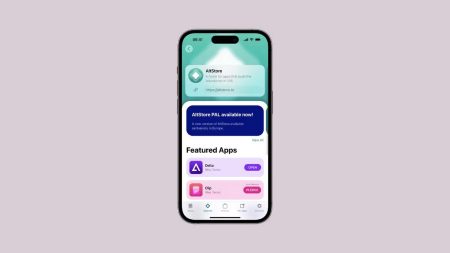iOS 16 یک تغییر اساسی در صفحه قفل آیفون به ارمغان آورده است. ابزارهای شخصیسازی جدید مجموعهای از گزینههای جدید را برای انتخاب والپیپرها و سفارشی کردن صفحه قفل با استفاده از ویجتهای جدید صفحه قفل، سبکهای ساعت، رنگهای مختلف، جلوههای عمقی و موارد دیگر اضافه میکنند.
شکی نیست که میتوانید از این گزینهها برای انجام تنظیمات مختلف در آیفون خود استفاده کنید، اما در مورد اعمال تصاویر والپیپر مختلف برای صفحه قفل و صفحه اصلی، همه چیز چندان ساده نیست. در این مقاله نحوه تنظیم و تغییر والپیپر برای صفحه قفل و صفحه اصلی در iOS 16 را آموزش خواهیم داد. پیشنهاد می کنیم تا انتهای مقاله همراه ما باشید.
بهطور پیشفرض، سیستم جدید با استفاده از والپیپرهای مشابه در صفحه قفل و صفحه اصلی اعمال می شود. در برخی موارد، مانند والپیپرهای نجومی یا والپیپرهای جدید و جذاب، خوب به نظر می رسد. اگر می خواهید از والپیپر سفارشی در آیفون خود استفاده کنید و می خواهید بدانید که چگونه والپیپرهای مختلف را روی صفحه قفل و صفحه اصلی تنظیم کنید، در اینجا همه روش های مختلف برای تغییر تصویر زمینه صفحه اصلی در iOS 16 وجود دارد.
نحوه تغییر والپیپر در iOS 16 [اولین بار پس از ارتقا]
iOS 16 اکنون برای عموم در دسترس است. بهتر است بدانید که، ارتقاء به نرمافزار جدید تصویر والپیپر را تغییر نمی دهد و از همان تصویر والپیپر iOS 15 استفاده می کند. اگر می خواهید والپیپری را سفارشی کنید یا تصویر زمینه را تغییر دهید، می توانید روی صفحه قفل ضربه بزنید و نگه دارید. سپس روی گزینه Customize برای سفارشی سازی کلیک کنید یا برای تغییر والپیپر روی نماد + در گوشه سمت راست پایین ضربه بزنید. با ضربه زدن روی نماد + یک گالری والپیپر جدید نمایش داده می شود که میتوانید با انتخاب گزینه Photos، هر والپیپری را که دوست دارید انتخاب کنید و تنظیمات دلخواه را انجام دهید. در ادامه برای دانلود والپیپرهای آیفون ۱۴ پرو بر روی همین لینک کلیک کنید.
نحوه تنظیم و تغییر والپیپر متفاوت در صفحه اصلی و صفحه قفل
حالا دو راه برای تغییر والپیپر وجود دارد. یکی روش سنتی برنامه تنظیمات است، در حالی که روش دوم از خود صفحه قفل انجام می شود.
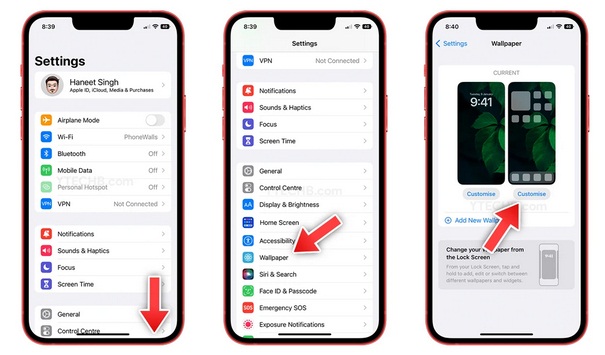
- تنظیمات آیفون خود را که روی iOS 16 اجرا می شود باز کنید.
- کمی به پایین اسکرول کنید، سپس روی تصویر والپیپر ضربه بزنید.
- در صفحه تصویر زمینه، این پیش نمایش از صفحه قفل و صفحه اصلی را با گزینه سفارشی سازی مشاهده خواهید کرد.
- برای تغییر والپیپر صفحه اصلی، روی دکمه سفارشی کردن موجود در زیر پیش نمایش صفحه اصلی ضربه بزنید.
- اکنون سه گزینه وجود دارد که می توانید از آنها برای تغییر والپیپر در صفحه اصلی خود استفاده کنید. همانطور که از نام آن پیداست، گزینههای رنگی به شما امکان میدهند یک پسزمینه رنگی ساده را به دلخواه خود تنظیم کنید، اگر میخواهید ترکیب خوبی از رنگها داشته باشید، میتوانید از گزینه گرادیان استفاده کنید.
- اگر میخواهید یک عکس سفارشی را به عنوان پسزمینه صفحه اصلی تنظیم کنید، میتوانید روی عکسها ضربه بزنید و سپس عکس مورد علاقه خود را از بین عکسها انتخاب کنید.
- پس از انجام این کار، در صورت تمایل می توانید روی گزینه blur برای جلوه های اضافی ضربه بزنید. در صورت تمایل، میتوانید برای افزودن فیلتر یا برش عکس، انگشت خود را به چپ یا راست بکشید.
- روی دکمه انجام شده در گوشه بالا سمت راست ضربه بزنید.
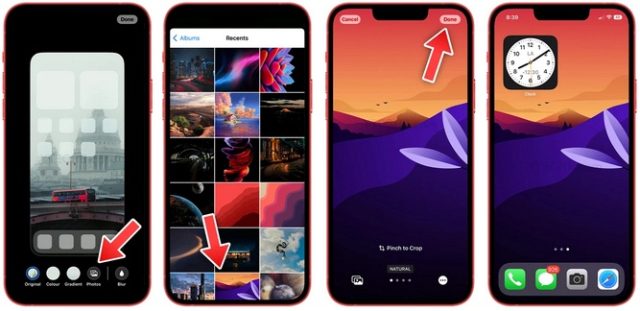
یک تصویر زمینه متفاوت از صفحه قفل تنظیم کنید
اپل روش جدیدی را برای تغییر والپیپر آیفون با iOS 16 معرفی می کند. می توانید آیفون خود را مستقیماً از صفحه قفل شخصی تنظیم کنید. همانطور که قبلا ذکر شد، دو روش برای تغییر والپیپر در آیفون وجود دارد، روش سنتی را قبلاً می شناسید، بنابراین اکنون اجازه دهید نگاهی به روش دوم و جدید معرفی شده با iOS 16 بیندازیم.
برای دانلود والپیپر اورجینال آیفون ۱۳ و ۱۳ پرو با کیفیت بالا می توانید بر روی همین لینک کلیک کنید.
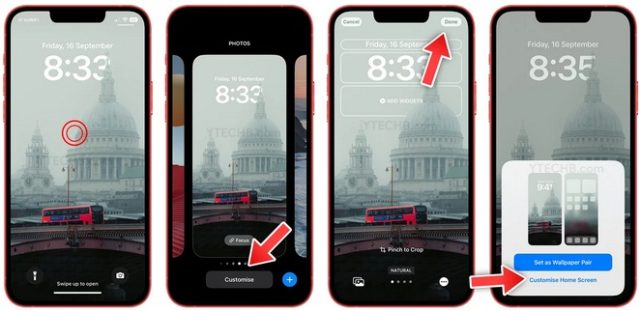
- دکمه پاور آیفون خود را فشار دهید، قفل آیفون خود را با احراز هویت با Face ID یا Touch ID در مدل های قدیمی باز کنید.
- پس از باز شدن قفل، یک ثانیه روی صفحه قفل ضربه بزنید و نگه دارید تا منوی پاپ آپ شخصی سازی والپیپر را دریافت کنید.
- روی customize ضربه بزنید سپس در گوشه سمت راست بالا گزینه done را انتخاب کنید.
- گزینه customize the home screen را انتخاب کنید و اکنون همان منویی که در قسمت قبل در مورد آن صحبت کردیم را مشاهده خواهید کرد.
- به سادگی تصویر مورد نظر خود را انتخاب کنید.
اگر نظر خود را تغییر دادید و در آینده تمایل داشتید تا والپیپر گوشی خود را تغییر دهید، می توانید هر یک از این روش ها را دنبال کنید و همان مراحل را برای تغییر پس زمینه دنبال کنید.
بنابراین، این دو راه آسان است که از طریق آنها میتوانید یک تصویر والپیپر صفحه اصلی متفاوت را روی آیفون خود که در iOS 16 اجرا میشود.
ما در این مقاله نحوه تنظیم و تغییر والپیپر برای صفحه قفل و صفحه اصلی در iOS 16 را آموزش دادیم، برای دانلود والپیپر و تصویرزمینه مشکی موبایل مخصوص آیفون و اندروید بر روی همین لینک کلیک کنید.